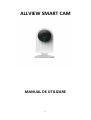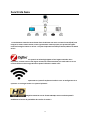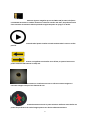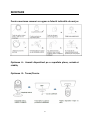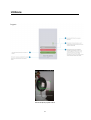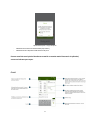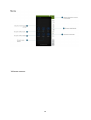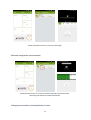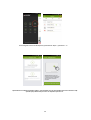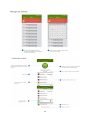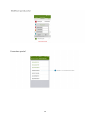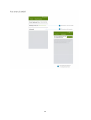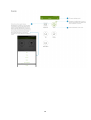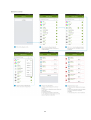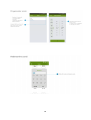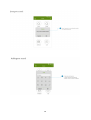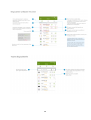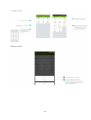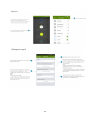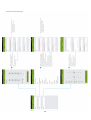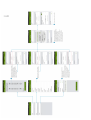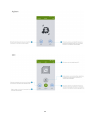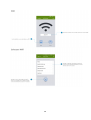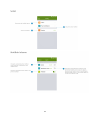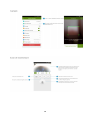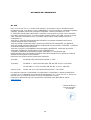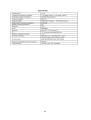1
ALLVIEW SMART CAM
SMARTCAM
SMARTCAM
MANUAL DE UTILIZARE

2
Inainte de utilizare cititi acest manual !
Dragi clienti,
- Pentru a obtine cat mai rapid configurarea dispozitivului va
rugam sa cititi cu atentie acest manual inainte de utilizarea
produsului.
- Nu dezlipiti si nu deterioarati eticheta de pe spatele
dispozitivului,aceasta contine date de identificare.
- Respectati instructiunile privind montajul dispozitivului.
Cuprins
Descriere produs ……………………………………….......
Montare …………………………………………………………..
Instalare …………………………………………………………..
Utilizarea ……………...…………………………………………
Specificatii tehnice …………………………………………..
Declaratie de conformitate ………………………………

3
Descriere produs
Profita de toate beneficiile camerei HD pe care o poti conecta la smartphone pentru a fi mereu la
curent cu ce se intampla acasa ori la birou. Insa dispozitivul este mai mult decat o camera de
monitorizare. A doua functie si poate cea mai importanta este aceea de unitate centrala ce
conecteaza si controleaza in acelasi timp toate elementele casei inteligente Allview cu ajutorul
tehnologiei ZigBee. Un dispozitiv multifunctional care va deveni creierul casei tale.

4
Functii de baza
Particularitatea sitemului smart home oferit de Allview este aceia ca sitemul central(hub) este
integrat in camera smart.Acesta creaza si gestioneaza reteaua proprie prin protocolul zigbee .
Controlul intregului sistem se se face cu ajutorul aplicatiei instalate pe telefon,tableta sau Smart
mirorr.
Cu ajutorul noi tehnologii ZigBee se face legatura wireless intre
dispozitive ,aceasta este cea mai sigura varianta de transmitere date prin unde radio si are un
consum foarte mic de energie.O baterie poate fi folosita in medie 2 ani .
Suporta WI-FI si poate fi amplasat oriunde in casa. Se configureaza si se
opereaza cu un singur buton si cu ajutorul aplicatiei.
Imaginile transmise sunt in format HD 720p. Acesta rezolutie poate fi
modificata in functie de posibilitile de transfer ale retelei .

5
Memorare sigura a imaginilor pe un card Micro SD (nu este inclus).Este
recomandat sa folositi un card de memorie cu viteza de transfer mai mare ,de preferat minim
clasa 6.Functie de marimea cardului perioada inregistrata poate sa ajunga si la 30 zile.
Accesand cardul puteti vizualiza oricand evenimentele la care nu ati fost
prezent.
Camera are ingolbate un microfon si un difuzor,cu ajutorul acestora se
poate comunica biderectional in timp real.
Prevazuta cu vizualizare nocturna cu infrarosu.Poate inregistra si
transmite imagini clare pina la o distanta de 5 m.
Permite detectarea miscarii si poate trimite o notificare catre telefon. Se
poate seta perimetrul din cadrul imagini pentru care dorim sa detectam miscare.

6
MONTARE
Pentru montarea camerei va rugam sa folositi indicatiile de mai jos
Optiunea A : Asezati dispozitivul pe o suprafata plana, neteda si
stabila;
Optiunea B : Tavan/Perete.

7
O data cu conectarea la sursa de alimentare, led-ul albastru va lumina cca. 4 secunde dupa care se
va opri,iar apoi va lumina intermitent. Din acest moment camera este pregatita pentru setarile de
instalare.
Instalare
Va rugam sa accesati codul QR de pe cutia dispozitivului sau cautati in Magazin Play pentru a
instala aplicatia Allview Smart Home. Deschideti aplicatia si scanati codul QR de pe spatele camerei
apasand pe butonul SCAN din aplicatie. Puteti face aceeasi operatiune si copiind cele 20 de
caractere care se afla pe eticheta, sub codul QR, in bara GATEWAY/PORTAL.
Aplicatia genereaza o parola apasand pe butonul AUTOMAT din campul PAROLA. Aceasta este
formata din ultimele 6 caractere ale ID-ului aflat pe eticheta si poate fi introdusa si manual. Pentru
intializare dispozitivului acesta este unica parola acceptata. Pentru siguranta sistemului d-voastra
aceasta parola trebuie modificata si o veti putea face dupa ce va logati.
* Daca terminalul mobil pe care il utilizati ruleaza o versiune Android mai
recenta decat versiune Android 5.1 activati functia de locatie (GPS) din
meniul acestuia;
Resetare camera
In cazul in care se doreste resetarea camerei,acesta operatiune se face apasand swich-ul de pe
spatele acesteia pina la schimbarea ledului in verde.Asteptati pina camera se reseteaza complet
aproximativ 90 secunde,apoi se reia procedura de instalare Acesta operatiune este necesara in
urmatoarele situatii:
- schimbarea routerului wi-fi sau a setarilor acestuia,
- parola uitata.
- diverse erori de instalare.

8
Utilizare
Scanati codul QR de pe spatele camerei

9
Apasati tasta OK pentru a merge mai departe
- debifati doar daca camera a fost mai fost folosita( dupa resetare ),
- debifati daca doriti ca dispozitivul sa aiba functie doar de portal.
Pentru restul de setari privind instalarea urmariti cu atentie meniul interactiv al aplicatiei,
acesta va indruma pas cu pas.

10
Vizionare camera

11
Apasati pe butoanele marcate cu cerc rosu pentru a obine imagini
Vizionare inregistrare card memorie
Apasati butoanele marcate cu cerc rosu pentru a vizualiza inregistrarile de pe cardul de memorie.
Glisati stanga scala verde pentru a vizualiza momentul dorit.
Adaugarea senzorilor si a dispozitivelor in retea

12
Pentru adaugarea de senzori sau alte dispozitive ,apasati butonul ‘’Dispoz.” ,apoi butonul ’’ + ’’
Apasati butonul ’’Adaugare dispozitive zigbee’’, dupa semnalul sonor al camerei (New devices are allowed to add)
apasati apoi pe butonul de pe senzor sau dispozitiv rapid de 4 ori .

13

14

15

16

17

18

19

20
Pagina se încarcă...
Pagina se încarcă...
Pagina se încarcă...
Pagina se încarcă...
Pagina se încarcă...
Pagina se încarcă...
Pagina se încarcă...
Pagina se încarcă...
Pagina se încarcă...
Pagina se încarcă...
-
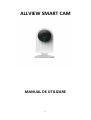 1
1
-
 2
2
-
 3
3
-
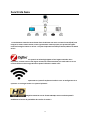 4
4
-
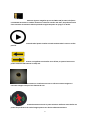 5
5
-
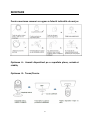 6
6
-
 7
7
-
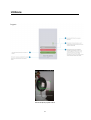 8
8
-
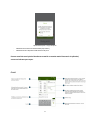 9
9
-
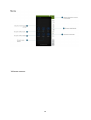 10
10
-
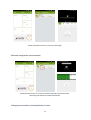 11
11
-
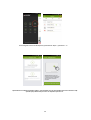 12
12
-
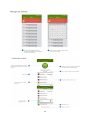 13
13
-
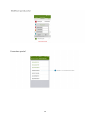 14
14
-
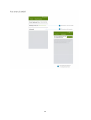 15
15
-
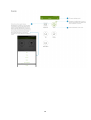 16
16
-
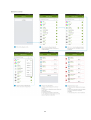 17
17
-
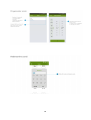 18
18
-
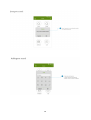 19
19
-
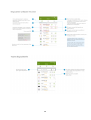 20
20
-
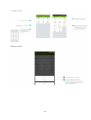 21
21
-
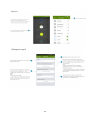 22
22
-
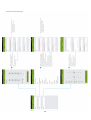 23
23
-
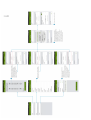 24
24
-
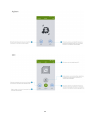 25
25
-
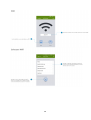 26
26
-
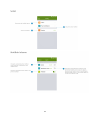 27
27
-
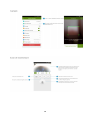 28
28
-
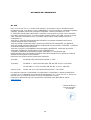 29
29
-
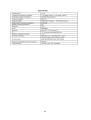 30
30
Allview Pachet Smart Security Manual de utilizare
- Tip
- Manual de utilizare
- Acest manual este potrivit și pentru
Lucrări înrudite
-
Allview SmartCam 2in1 Manual de utilizare
-
Allview Pachet Smoke Safe - SmartCam + Senzor Fum Manual de utilizare
-
Allview Viva H8 Manual de utilizare
-
Allview Alldro 2 Speed Quad Manual de utilizare
-
Allview P5 Energy Manualul proprietarului
-
Allview AX4 Nano Manual de utilizare
-
Allview V1 Viper S4G/V1 Viper S PRO Manual de utilizare
-
Allview P8 Life Manual de utilizare
-
Allview X4 Xtreme Instrucțiuni de utilizare